Ma megértjük a flash témáját.
Hogyan befolyásolja a böngésző sebességét a Flash engedélyezése? A népszerű pcworld.com külföldi kiadás szerkesztői érdeklődni kezdtek e kérdés iránt, és saját kísérletet folytattak ennek kiderítésére. Az eredmények még kiábrándítóbbnak bizonyultak, mint amire eredetileg számítottak: a böngésző sebessége 80% -kal csökkenhet!
Először is derítsük ki, hogy mire szolgál a böngészőben a vaku, és miért nem szereti sokan annyira, a mérnökök pedig összehasonlítják egy számítógépes szitával, mert pontosan ennek a technológiának a biztonsági rendszerében található lyukak miatt vírusok százai kerülnek a felhasználók számítógépére.
Egy kis elmélet
A Flash-t aktívan használják, valamint audio- és videotartalmak lejátszását a webhelyen. A flash tartalom lejátszásához telepítenie kell az Adobe Flash Playert a böngészőjébe. Egyes böngészőkben alapértelmezés szerint telepítve van, egyesekben magának kell telepítenie az Adobe webhelyéről.
Lényegében a Flash Player egy virtuális gép, amely flash programkódot futtat. Ebben a tekintetben számos probléma merül fel:
- A PC processzor erőforrásainak túlzott használata a Flash Player virtuális gép hatékonyságának hiánya miatt
- Alacsony hibakontroll, ami a böngészők lefagyásához, sőt leállításához vezet
- A hackerek biztonsági réseket használnak a vírusok terjesztésére és a számítógépek megfertőzésére
A Flash böngészőkben történő használatának problémája olyan élessé vált, hogy ez év júliusában a Facebook biztonsági osztályának vezetője, Alex Stamos felszólította az Adobe-t, hogy nevezze meg a pontos dátumot, amikor lemond a Flash-technológia további fejlesztéséről és támogatásáról. Egyébként közvetlenül utána a Stamos-ot támogatták a Firefox fejlesztői, mondván, hogy böngészőjük legújabb verziói már nem támogatják a Flash-t. Steve Jobs egyébként a Flash technológiát is összehasonlította a gonosszal :)
Kezdeti adatok
Térjünk vissza a kísérlethez ... Ehhez 30 oldalról vettünk mintát, az Amazon-tól a The New York Times-ig és a PCMag.com-ig, amelyek oldalai flash elemeket tartalmaznak. Tengerimalacként a Chrome 44, a Microsoft Edge 12 (a Windows 10 tartozékai), a Firefox 39, az Internet Explorer 11 és az Opera 31 böngészőket használták.
Mivel a Firefox és az Opera eredetileg nem támogatja a Flash szolgáltatást, az ajánlott plugint letöltötték az Adobe hivatalos webhelyéről. Tesztelési platformként a Lenovo Yoga 12 laptopot (2,6 GHz-es Intel Core i7-5600U, 64 bites Windows 10 Pro, 8 GB RAM) használták.
eredmények
Az eredmények még maguk a kísérletezők számára is meglepőek voltak. Eleinte feltételezték a mellékelt vaku negatív hatását a böngésző sebességére, de nem annyira, mint kiderült. Például a Microsoft Edge 4,72 GB RAM-ot emésztett fel, és 84,1% -os CPU-kihasználást generált. Letiltott vaku esetén ezek az adatok 4,12 GB, illetve 24,5% voltak. Azok. a terhelés különbsége 11% volt a RAM-nál és 61% a központi processzornál.

Az Opera még lenyűgözőbb eredményeket hozott, amint az a fenti grafikonon látható. A vaku bekapcsolása után a Firefox általában furcsán viselkedett: a fülek egy vagy több percig lógni kezdtek az oldalak betöltése után is. A Flash futó króm meglehetősen tűrhetően viselkedett, de 4,23 GB memóriát emésztett fel, és a processzort 71,4% -kal terhelte meg.
Néhány böngésző ugyanúgy már eljutott arra a pontra, hogy a Flash-tartalmat a webhely oldalaira ne alapértelmezés szerint, hanem a felhasználó kérésére töltsék be. Az ilyen tartalmak lejátszása csak azután kezdődik, hogy a felhasználó maga rákattint és engedélyt ad. De például a Microsoft Edge nem rendelkezik ilyen funkcionalitással: ott a Flash Player csak a böngésző beállításain keresztül kapcsolható be vagy ki. Úgy tűnik, hogy a Microsoft fejlesztői nem fogják megoldani ezt a helyzetet, mivel a böngésző funkcióinak legközelebbi fejlesztéseinek listájában nincsenek ilyen feladatok.
A Flash kikapcsolása a böngészőkben
Ha van olyan böngészője, amelyre már telepítve van egy Flash-lejátszó, és meg szeretné becsülni, hogy milyen gyorsan fog működni nélküle, itt van egy utasítás a Flash letiltására.

Microsoft Edge: Kattintson a jobb felső sarokban található körök ikonra, a "Beállítások" -\u003e "Speciális beállítások" elemre. Állítsa az Adobe Flash Player használata melletti csúszkát Ki értékre.

internet böngésző: Kattintson a fogaskerék ikonra a jobb felső sarokban, és válassza a "Kiegészítők konfigurálása" lehetőséget. A legördülő menüben válassza az "Összes kiegészítő" lehetőséget. A kiegészítők listájában kattintson a jobb gombbal a "Shockwave Flash Object" elemre, és válassza a "Letiltás" lehetőséget.

Mozilla Firefox: Kattintson a beállítások ikonra (három vízszintes vonal) a jobb felső sarokban, és válassza a "Kiegészítők" lehetőséget. A Shockwave Flash plug-in jobb oldalán a legördülő mezőben válassza a Soha nem engedélyezés lehetőséget.
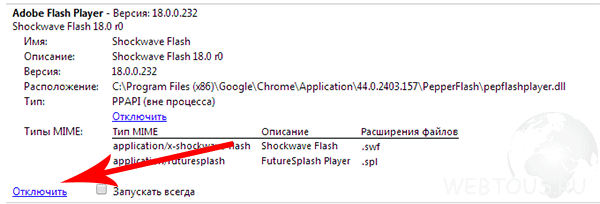
Google Chrome: Kattintson a beállítások ikonra (három vízszintes vonal) a jobb felső sarokban, válassza a "Beállítások", majd a "Speciális beállítások megjelenítése" lehetőséget.
A "Személyes adatok" részben kattintson a "Tartalombeállítások" elemre. Az ablakban keresse meg a "Plugins" és az "Individual plugins kezelése" elemeket. Az Adobe Flash Player blokkban kattintson a Letiltás gombra.

Opera: Itt egy kicsit bonyolultabb. El kell mennie a vezérlőpultra, és el kell mennie a telepített programok listájához. Keresse meg benne az „Adobe Flash Player PPAPI” elemet, és kezdje el manuálisan eltávolítani.
A vaku kikapcsolása után próbáljon meg együttműködni böngészőjével, és meglepődhet, hogy milyen gyorsan és fagyás nélkül kezdenek megnyílni a webhelyek oldalai. Legalább biztosan megtakarítja számítógépe rendszererőforrásait, és ez fontos tényező a nem túl nagy teljesítményű számítógépek számára.
Bármely böngészőben az interneten dolgozva a felhasználó arra számít, hogy a weboldalak teljes tartalma helyesen jelenik meg. Sajnos alapértelmezés szerint a böngésző nem képes normál módon megjeleníteni az összes tartalmat speciális bővítmények nélkül. Ma különösen arról fogunk beszélni, hogy miként aktiválódik az Adobe Flash Player beépülő modul.
Az Adobe Flash Player egy jól ismert plugin, amely szükséges ahhoz, hogy a böngésző képes legyen Flash tartalom megjelenítésére. Ha a plugin le van tiltva a böngészőben, ennek megfelelően a webböngésző nem tudja megjeleníteni a flash tartalmat.
Először is az Adobe Flash Player plugint kell telepíteni a számítógépére. Erről további részleteket az egyik korábbi cikkünkben tárgyaltunk.
Hogyan engedélyezhetem a Flash Playert a Google Chrome-ban?
Először el kell jutnunk a beépülő modulok kezelő oldalára. Ehhez illessze be a következő linket a webböngésző címsorába, és kattintson az Enter gombra a belépéshez:
chrome: // plugins
A beépülő modul-kezelő oldalon keresse meg az Adobe Flash Player alkalmazást a listában, majd ellenőrizze, hogy látta-e a gombot "Letiltás" jelezve, hogy a bővítmény jelenleg engedélyezett. Ha lát egy gombot "Engedélyezze" , kattintson rá, és a plugin aktiválódik.

Hogyan engedélyezhetem a Flash Player alkalmazást a Yandex böngészőben?
Ha Ön a Yandex Browser vagy bármely más, a Chromium motoron alapuló webböngésző, például Amigo, Rambler Bruiser és mások felhasználója, akkor a Flash Player aktiválása az Ön esetében pontosan ugyanúgy történik, mint a Google Chrome esetében.
Hogyan engedélyezhetem a Flash Player alkalmazást a Mozilla Firefox böngészőben?
Az Adobe Flash Player munkájának aktiválásához a Mozilla Firefox böngészőben kattintson a jobb felső sarokban a böngésző menü gombjára, és a megjelenő ablakban nyissa meg a részt "Kiegészítők" .

Az ablak bal oldalán navigáljon a fülre "Plugins" és ellenőrizze, hogy az állapot meg van-e jelölve a Shockwave Flash plugin közelében "Mindig tartalmazza" Ha más állapota van, állítsa be a kívántat, majd zárja be az ablakot a beépülő modulokkal való munkavégzéshez.

Hogyan engedélyezhetem a Flash Playert az Operában?
Illessze be a következő linket a böngésző címsorába, és nyomja meg az Enter billentyűt a navigáláshoz:
opera: // beépülő modulok
Megjelenik a bővítménykezelő oldal. Keresse meg a listában az Adobe Flash Player beépülő modult, és ellenőrizze, hogy van-e gomb a mellett "Letiltás" , ami azt jelzi, hogy a beépülő modul aktív. Ha lát egy gombot "Engedélyezze" , kattintson rá egyszer, és akkor a Flash Player működik.

Ebben a rövid cikkben megtanulta, hogyan engedélyezheti a Flash Player plugint a böngészőben. Ha bármilyen kérdése van a Flash Player aktiválásával kapcsolatban, tegye fel őket a megjegyzésekben.
Az egyik legvitatottabb technológia, amelyet még mindig használnak az animáció létrehozására, a flash. Számos támogatója és elég sok ellenfele van. Ez a technológia azonban gyakran számos problémát vált ki, ezért felmerülnek a böngészőkben történő letiltás szükségességének kérdései.
A probléma megkeresése és a programok letiltása
Amikor a keresőmotor fut, szelektíven manuálisan letilthatja az egyes bővítményeket. Ha problémái vannak a böngészővel, akkor meg kell próbálnia meghatározni az okot, és ki kell kapcsolnia a megfelelő szolgáltatást.
Annak megértéséhez, hogy mely programok aktívak jelenleg, meg kell mennie a Firefox menüjébe, és ki kell választania a Kiegészítők szakaszt. A menedzsmentben válassza ki a Plugins sort. A megjelenő listában válassza ki a kívánt sort, és jelöljön be pipát a Soha ne kapcsolja be. Ezt a manipulációt minden problémaelemnél érdemes megismételni.
Fontos megjegyezni, hogy ezek után nincs szükség a rendszer újraindítására, minden változás automatikusan elindul. Ha deaktiválás után a hiba nem jelenik meg, akkor a szolgáltatásokat egymás után kell helyreállítani egy pipával az Always enable felirat mellett.
Ezek az intézkedések csak ideiglenesen segítik a munka stabilizálását. Ha ez a fajta probléma gyakran előfordul, akkor gondolkodjon el a keresőmotor vagy annak egyes összetevőinek újratelepítéséről.
Ha a flashlejátszó bontása után nem jelennek meg hibák, akkor újratelepítenie vagy frissítenie kell.
Jellemzően a legtöbb hiba ily módon orvosolható. A számítógépre telepített verzió ellenőrzéséhez el kell mennie a Firefox egy speciális oldalára. Ha ezzel a módszerrel nem sikerült kiküszöbölni a meghibásodásokat, akkor újból igénybe veheti a bontást.
Az adatbázis újraindítása és manuális törlés
Ha a Mozilla vakujának letiltása után a problémák továbbra is megjelennek, akkor az eltávolítási eljáráshoz folyamodhat. Ez a manipuláció elvégezhető a program segítségével vagy manuálisan.
A kézi eltávolításhoz kövesse az alábbi lépéseket:
- Írja be az about: plugins címet a címsorba. Ezt követően az összes elérhető kategória megjelenik.
- Az oldalon minden szolgáltatáshoz két sor tartozik. Fájlnak és útvonalnak hívják őket, és képviselik a nevet és a helyet.
- Ezeket az adatokat másoljuk.
- A System Explorer segítségével lépjen a kívánt mappába.
- Ezután adja hozzá az X betűt a név elé.
Ha nem sikerült kikapcsolni a szolgáltatást, akkor egy ilyen manipulációval törölhető. 
Bizonyos esetekben a rendszer blokkolhatja a telepítési vagy újratelepítési folyamatot. Ilyen helyzetben az alap újbóli inicializálásához kell folyamodnia. A manipuláció végrehajtásához:
- Nyissa meg a Mazil böngészőmenüt.
- Hívjon segítséget, és válassza a Információ oszlopot a hibaelhárításhoz.
- Az alkalmazás részleteiben aktiválnia kell a mappa megjelenítése oszlopot.
- Ezt követően meg kell mennie a menübe, és kattintson a Kilépés gombra.
- Távolítsa el a pluginreg.dat fájlt.
- Nyissa meg újra a Mozillát.
Ha a flash technológiák zavarják a böngésző működését, akkor egyszerűen letilthatja vagy eltávolíthatja a zavaró programot. Az ilyen intézkedések általában lehetővé teszik a Firefox munkájának stabilizálását. De nem szabad megfeledkezni arról, hogy az egyes alkatrészek deaktiválásakor előfordulhat, hogy az egész rendszer nem működik megfelelően.
Romanov Stanislav 08.07.2015 3222
Az Adobe Flash megöli a Chrome-ot. Hogyan tilthatom le a Flash-t a Chrome-ban?
Ami sok az sok. Évek óta tartó küzdelem után az Adobe Flash - legyen szó teljesítményről vagy biztonsági problémákról, a legfrissebb nulla napos biztonsági réssel - a Hacking Team leleplezéseire válaszul? itt az ideje, hogy gondoskodjunk erről a félreértésről.
Itt az ideje letiltani a Flash-t a Chrome-ban. Könnyedén megsemmisítheti tűzzel, vagy csak kikapcsolhatja, de beállíthatja a Flash indítását is csak olyan esetekben, amikor egyértelműen szüksége van erre a bővítményre. Mindenesetre itt az ideje, hogy mentse az asztali böngészőt a felesleges kockázatoktól.
Tehát amikor a Flash kikapcsolása a Chrome-ban, van néhány lehetőség.

Hogyan állíthatom be a Flash indítását csak szükség esetén?
Ez valószínűleg a legtöbb felhasználó számára a legrelevánsabb lehetőség. Még mindig előfordulhat, hogy Flash elemeket kell indítania - de nem olyan vizuális hirdetésekről beszélünk, amelyek miatt bármely számítógép leáll. Így állíthatja be igény szerint a Flash-t a Chrome-ban:
- Nyissa meg a Chrome beállításait a chrome: // settings paranccsal.
- Az oldal alján kattintson a Speciális beállítások megjelenítése elemre.
- A "Személyes adatok" részben kattintson a "Tartalombeállítások" gombra.
- Görgessen lefelé, keresse meg a "Bővítmények" részt, és kattintson az "Engedély kérése ..." gombra (fenti képernyőkép).

Ha le szeretné tiltani a Flash használatát a Chrome-ban, akkor ezt is könnyű megtenni - ne feledje, hogy ez a lépés teljesen letiltja a bővítményt, és nem biztosítja a lehetőséget igény szerinti használatára.
A plug-in letiltása a Chrome-ban:
- Lépjen a chrome: // plugins oldalra.
- Görgessen lefelé, amíg meg nem találja az "Adobe Flash Player" plugint.
- Kattintson a Letiltás gombra a Flash beépülő modul letiltásához a Chrome-ban.
Fontos
Hozzászólások
A legjobb 10 egy hónap alatt
Vélemények
Miért váltottam az UC böngészőről a Chrome-ra?
Forrt. Már nem tudtam tolerálni az UC Browser fejlesztőinek bohóckodását, és körülbelül egy hónapja teljesen átálltam a mobil Chrome-ra. Ennek akár öt oka is van, amelyekre azonnal emlékeztem, és úgy döntöttem, hogy eljuttatom Önökhöz.
Romanov Stanislav
Miért érdemes a Windows 10-et SSD-vel használni HDD helyett?
Amikor a Microsoft ingyenes frissítést adott ki a Windows 7 és a Windows 8 / 8.1 felhasználók számára Windows 10-re, sokan szokásos merevlemezt használtak. A trendet továbbra is nehéz megtörni. Itt az ideje megérteni, hogy miért jobb az SSD, mint a HDD mind a rendszer, mind az Ön számára.
Romanov Stanislav
5 oka annak, hogy ne frissítsen a Google Chrome-ra
Rájöttem, hogy a Glavred és a Streak szolgáltatások nem tartalmazzák a Firefox kiterjesztését. Úgy gondoltam, ideje lenne a Chrome-ra váltani, mivel már van rajongói bázisa. Végül is csak meg kell szoknia az új böngészőt, hiszen én egyszer a Maxthon után megszoktam a Firefoxot.
Romanov Stanislav
A fogyasztó 7 Windows 10 pontja: Kijutás a porcupine ösvényről
Üdvözlet, testvérek csempén! Ma a transzparensek ... Hmm ... Hmm, sajnálom, csak nosztalgiázva emlékszem azokra a jó időkre, amikor az almatársaság okostelefonjainak minden tulajdonosa különleges irányultságú fanatikus volt, a zöld robot tulajdonosai "gazemberek" voltak, az "ablaktelefon" idealistái pedig csak furcsa személyiségek voltak.
Durilka karton
Flash player telepítve. Adobe Shockwave Player-nek hívják, és arra van szükség, hogy videókat nézhessen, zenét hallgasson, játékokat játszhasson stb. Közvetlenül a böngészőben. De előfordul, hogy "hibás" vagy egyszerűen nincs rá szükség. Ebben a cikkben megmutatom, hogyan kapcsolhatja ki (majd szükség esetén újra bekapcsolhatja) a különböző böngészőkben.
A Flash Player leállítása a Google Chrome-ban
Pontosabban a böngészőmben fogom megmutatni, amely a Chromium motorra épül. Ez nem csak a google chrome lehet, hanem különféle nichrome, amigo, orbitum, komodo és mindenki más, aki ezt az ingyenes motort saját céljaira használja.
Ez elvégezhető a beállításokon keresztül, de a különböző böngészőknél a maguk módján szétszóródnak (például a Google Chrome-ban a Beállítások menüpontra kell lépni, majd alul válassza a "Speciális beállítások megjelenítése" linket, majd kattintson a "Tartalombeállítások" gombra. Személyes adatok, majd keresse meg a "Bővítmények" elemet, és kattintson az "Egyes modulok letiltása" elemre), bár azok egy helyre vezetnek.
A legegyszerűbb az, ha közvetlenül beillesztjük (vagy írjuk) a chrome: // plugins alkalmazást a böngésző címsorába, és a megfelelő helyre megyünk.
Itt keresjük a lejátszónkat, és tiltsuk le:
a megfelelő gombra kattintva.
Hogyan lehet letiltani a flash lejátszót az Operában
Az Opera legújabb verziójában lépjen a "Beállítások" menüpontba, és akkor minden világos:


A Flash Player kikapcsolása a Mozillában
A Mozilla Firefox böngészőben az útvonalat is elérheti: Eszközök -\u003e Kiegészítők, vagy csak beírhatja a címsávba az about: addons elemet, és léphet a szükséges beállításra. Keresünk és letiltunk:

A Flash Player kikapcsolása az Internet Explorer böngészőben
Hogyan felejtheti el ezt a szokásos Windows böngészőt ... Az Internet Explorer böngészőben a "Kiegészítők konfigurálása" menüpontra kell lépnie:

Keresse meg a "Shockwave Flash Object" elemet a listában, kattintson rá a bal egérgombbal, majd kikapcsolhatja:

Megjegyzés: Ha a flash lejátszó nem válaszolt - csak zárja be és indítsa újra a böngészőt. A problémának el kell tűnnie, és ha úgy gondolja, hogy minden elvész, akkor sok böngésző feladata az utoljára megnyitott lapok megnyitása.
Végül szeretném megjegyezni, hogy a cikk megvizsgálta a flash lejátszó letiltásának módját a különböző népszerű böngészőkben, és a flash lejátszót rendszeres programként eltávolíthatja - a Vezérlőpulton keresztül.




